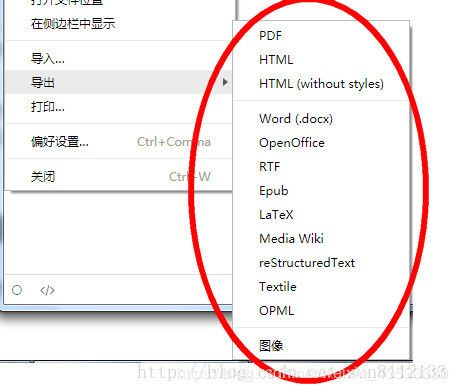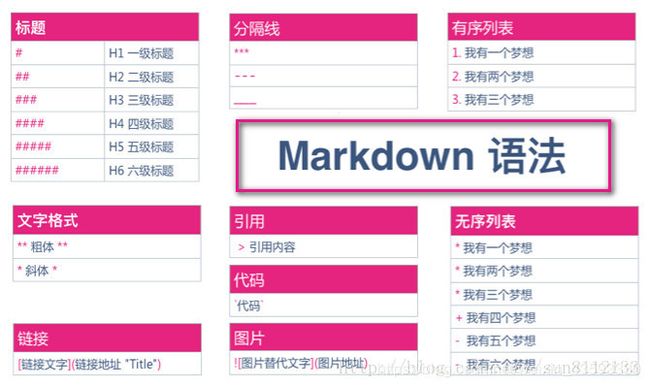MarkDown使用总结(适合初学者快速入门)
本篇就对MarkDown简要做总结,非常适合初学者快速入门。总得的来说,MarkDown是一种简单、轻量级的标记语法,它是基于HTML之上,使用简洁的语法就代替了排版,最终可以转换为PDF或HTML格式,方便我们快速做总结或书写文档。
文章目录
- MarkDown大体可以分为三大部分:
- 一、常用编辑器
- 1、MarkDown Pad2
- 2、Typora(推荐使用)
- 二、基本用法
- 三、语法规则
- 1、标题
- 2、列表
- 1)无序列表(*,+,-)
- 2)有序列表(数字+点号)
- 3、文字格式
- 1)粗体
- 2)斜体
- 3)粗体+斜体
- 4)删除(MarkDown Pad2 暂不支持)
- 4、链接
- 1)直接设置(行内形式)
- 2)间接设置(参考形式)
- 3)隐式设置
- 5、图片
- 1)直接设置(行内形式)
- 2)间接设置(参考形式)
- 6、引用
- 1)引用换行:
- 2)引用内包含其他语法:
- 7、水平分隔线
- 8、代码块
- 1)代码句
- 2)代码段
- 3)用三个以上的反引号定义段开始和结束
- 9、表格(MarkDown Pad2 暂不支持表格)
- 10、文档目录(MarkDown Pad2 暂不支持)
- 11、转义字符
- 12、UML 图
- 1)渲染序列图:
- 2)渲染流程图:
- 13.数学公式
- 参考资料
MarkDown大体可以分为三大部分:
一、常用编辑器
1、MarkDown Pad2
MarkDown Pad2这款软件目前来说用的人也很多,它的优点在于可以边写边预览效果,可以免费生成HTML文档,但生成PDF文档必须升级成专业版。
2、Typora(推荐使用)
Typora是一款所见即所得的MarkDown文本编辑工具,在输入标记符号后,软件会自动对所标记的文本进行渲染,生成相应的格式。
二、基本用法
1、单个回车,视为空格
2、连续回车,才能分段
3、行尾加两个空格,就可以段内换行
4、注释可使用HTML的注释
5、也可以使用HTML标签
三、语法规则
1、标题
# H1标题
## H2标题
### H3标题
#### H4标题
##### H5标题
###### H6标题
2、列表
1)无序列表(*,+,-)
* 列表1
* 列表2
+ 列表3
+ 列表4
- 列表5
- 列表6
嵌套:
* 列表1
* 子列表1
* 子列表2
* 列表2
2)有序列表(数字+点号)
1. 文本
2. 音乐
1. 童话
2. 列了都要爱
3. 天下
3. 电影
3、文字格式
1)粗体
**粗体**
__粗体__
2)斜体
*斜体*
_斜体_
3)粗体+斜体
***粗斜体***
___粗斜体___
4)删除(MarkDown Pad2 暂不支持)
~~斜体~~
4、链接
1)直接设置(行内形式)
语法:
[链接名称](链接地址 “链接title”)
[百度](http://www.baidu.com "百度一下,你就知道")
2)间接设置(参考形式)
语法:
[链接名称][标记]
[标记]: 链接地址 “链接title”
[百度][1]
3)隐式设置
语法:
[链接名称][]
[链接名称]: 链接地址 “链接title”
[百度][]
[百度]: http://www.baidu.com "百度一下,你就知道"
5、图片
1)直接设置(行内形式)
语法:


2)间接设置(参考形式)
语法:
[替代文本][标记]
[标记]: 链接地址 “链接title”
![百度][2]
6、引用
> 一级引用
>> 二级引用
>>> 三级引用
1)引用换行:
末尾加两个空格
2)引用内包含其他语法:
如:标题、列表、代码块
注:一定要写在引开头处
7、水平分隔线
---
___
***
8、代码块
1)代码句
用反引号(`),就是英文状态下的波浪线。
`我是代码句`
2)代码段
4个空格(或Tab缩进)定义代码块。
我是代码段1
我是代码段2
我是代码段3
3)用三个以上的反引号定义段开始和结束
```java
public class Test {
public static void main(String[] args) {
System.out.println("Hello World");
}
}
```
public class Test {
public static void main(String[] args) {
System.out.println("Hello World");
}
}
9、表格(MarkDown Pad2 暂不支持表格)
关于冒号(:)
左边: 以下内容左对齐
右边: 以下内容右对齐
两边: 以下内容居中对齐
| 项目 | 价格 | 数量 |
| :-------- | --------:| :--: |
| Computer | 1600 元 | 5 |
| Phone | 12 元 | 12 |
| Pipe | 1 元 | 234 |
| 项目 | 价格 | 数量 |
|---|---|---|
| Computer | 1600 元 | 5 |
| Phone | 12 元 | 12 |
| Pipe | 1 元 | 234 |
10、文档目录(MarkDown Pad2 暂不支持)
只需在你想要放入目录结构的位置写入 [TOC] 即可。
11、转义字符
有的时候在使用MarkDown进行排版时,可以很方便的快速进行排版,但是有时还需要使用一些MarkDown语法中特殊的符号(比如:*,-,+这些),该怎么办呢?我们可以借助转义字符达到我们想要的效果。
\\ 反斜杠
\` 反引号
\* 星号
\_ 下划线
\+ 加号
\- 减号
\# 井号
\. 句号
\~ 感叹号
12、UML 图
1)渲染序列图:
```mermaid
sequenceDiagram
小异常->>大异常: 嘿,老大, 看完博客评论了没?
Note right of 大异常: 大异常愣了一下,说:
大异常-->>小异常: 呀,差点忘了,马上评论
```
2)渲染流程图:
主要的语法为 name=>type: describe,其中 type 主要有以下几种:
1.开始和结束:start end
2.输入输出:inputoutput
3.操作:operation
4.条件:condition
5.子程序:subroutine
```mermaid
flowchat
st=>start: 开始
e=>end: 结束
com=>operation: 开始评论
cond=>condition: 确认评论?
st->com->cond
cond(yes)->e
cond(no)->com
```
13.数学公式
使用 $ 表示,其中一个 $ 表示在行内,两个 $ 表示独占一行。
eg : $\sum_{i=1}^n a_i=0$
eg : ∑ i = 1 n a i = 0 \sum_{i=1}^n a_i=0 ∑i=1nai=0
支持 LaTeX 编辑显示支持,访问 MathJax 参考更多使用方法。
推荐一个常用的数学公式在线编译网站:https://private.codecogs.com/latex/eqneditor.php
参考资料
本文网址:https://blog.csdn.net/sun8112133/article/details/79871702